先日、MacアプリのLauncherとApplescriptを組み合わせてちゃちゃっとEvernoteにメモする方法をご紹介しましたが、もっとちゃちゃっとメモできちゃう方法があったので、そちらもご紹介させて頂きます!!
でもこうやってちゃちゃっとメモできちゃう環境を整えたのであとはメモを取るだけです!!でもそれが自分にとってはなかなか難しく早く習慣づけしないとと思っております。ほんとそれが一番大事!by大事MANブラザーズバンド!!(懐かしいぃ!!)
ではでは、早速!!
前回はいつもお世話になっている↓さんを参考にさせて頂いて、
Evernoteへ超絶簡単にメモ出来るスクリプトがとにかく素晴らしすぎる! | goryugo
感じ通信さんのとこで紹介されていた Evernote Daily Diary というスクリプト。 思いついたメモを Evernote に – 感じ通信 ずっと試そう試そうと思っていて、先週やっと使 …
いつもありがとうございます!!
Macアプリの「Launcher」とApplescriptとの組み合わせでしたが、
この場合だと、
- 「option」+「space」で「Launcher」を立ち上げ。
- 「E」でEvernoteメモ用Applescriptを起動
という風に2アクションが必要になります。
Evernoteのクライアントに切り替える事に比べるとこれでも十分楽チン&便利ですが、できれば1アクションにしたいなぁと。。。
ということで、今回は「PFKeyAvailerX」とApplescriptとの組み合わせで1アクションでのEvernoteメモメモ方法にチャレンジしてみます!!(メチャ簡単です!!)
「PFKeyAvailerX」はファンクションキーに任意のアプリの起動を登録できるツールで↓の作者さんのホームページでダウンロードできます。(ちょっと下の方。。。)
Kyasu’s Original Soft -mac X-
パワーブックや拡張キーボードのプログラマブルファンクションキー(F1~F16)でアプリケーションや書類を起動するためのユーティリティです。 PFKeyAvailerXは、起動してもドックに並びません …
Fnキーにアプリの起動とか設定できちゃう優れもの!!
「PFKeyAvailerPref」と「PFKeyAvailerX」とがありますが、「PFKeyAvailerPref」はシステム環境設定の一つとして、「PFKeyAvailerX」はアプリケーションとしてインストールされます。どちらも基本的に同じ設定ができるのでお好みでよいみたい。私は「PFKeyAvailerX」を選択!!
ZIPファイルをダウンロードして中身を見るとappファイルとrtfdファイルが。。。
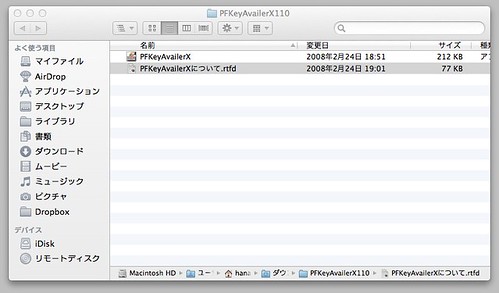
rtfdファイルをクリックすると「PFKeyAvailerX」の説明書が。。。
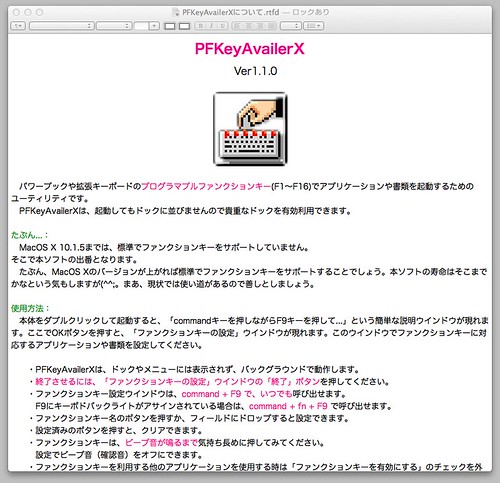
appファイルをクリックすると「PFKeyAvailerX」が実行されます。(当たり前ですね(^_^;))
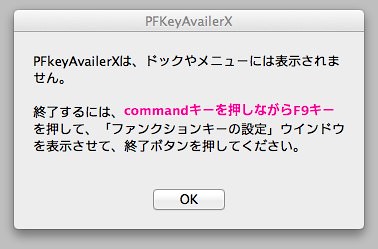
では、早速説明通りに「command」+「F9」でファンクションキーの設定画面を開きます。既に幾つかアプリを登録していますが、今回はF1キーにEvernoteメモ用Applescriptを設定します。F1と表示されているボタンをクリック。
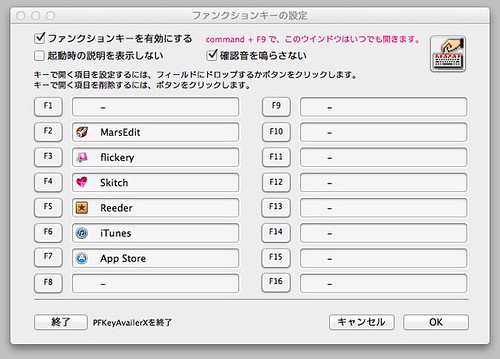
Finderが開くので登録したいアプリケーションを選択します。
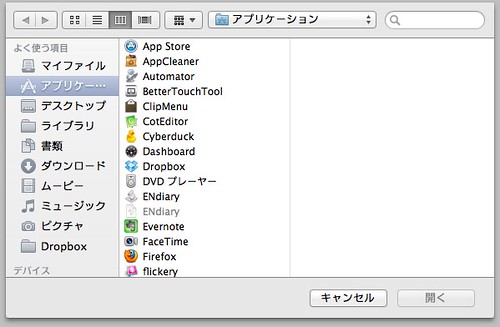
削除する時は、削除したいFnキーのボタンをクリック。すると確認メッセージが表示されるので、O.K.を選択。
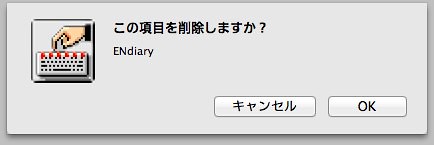
で早速F1キーをクリックすると、無事Evernoteメモ用Applescriptが起動します\(^o^)/
簡単すぎて困っちゃう(^^♪
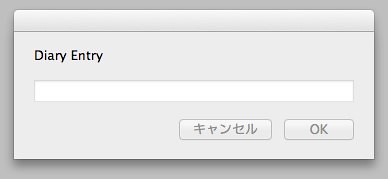
ちなみにシステム環境項目のキーボード設定で下記のチェックボックスにチェックを入れるとFnキーを同時押ししなくてもファンクションキーとして利用できるので楽チンです!!
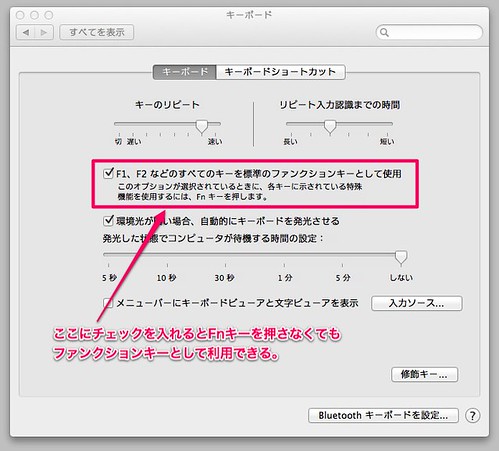
いかがでしょう!!メチャ簡単にできました!!
これで何か思い立った時にEvernoteにささっとメモって事ができちゃいます!!
Evernoteへのメモ書き以外にもよく使うアプリや書類等を登録すれば、快適Mac生活を満喫できますね!!
いやぁ便利でございます。
ご参考になれば幸いでございます。。。ではでは。。。



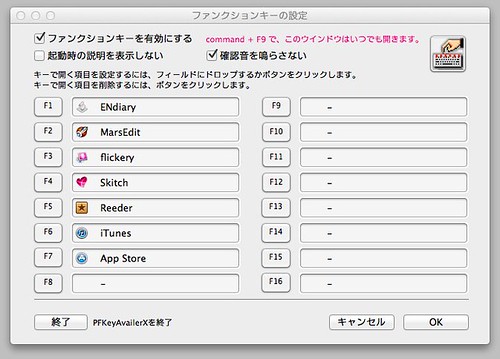
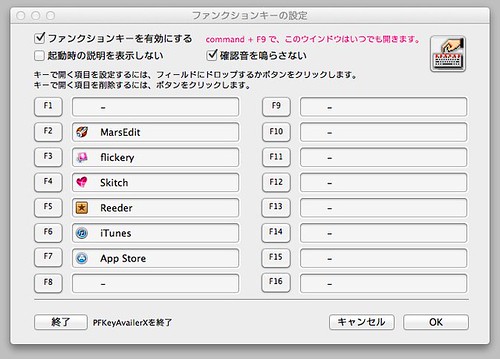

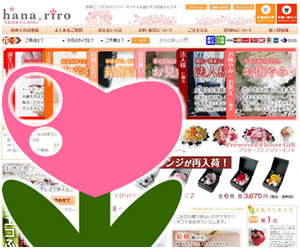
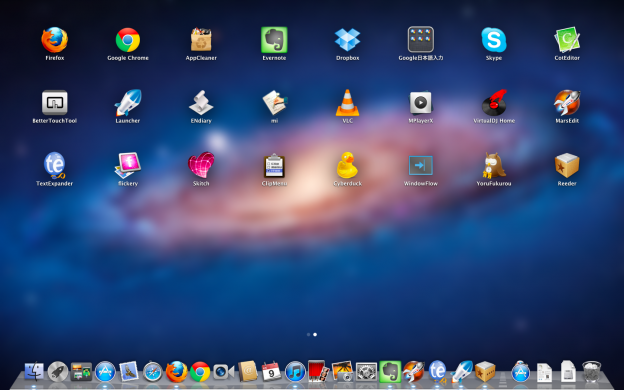
コンチクワブログのRSS & ソーシャルページ